Es posible que se encuentre en una situación en la que necesite configurar su impresora HP, sin quedar atrapado en una red de cuestiones técnicas complejas.
HP tiene un proceso centrado en el usuario para descargar e instalar controladores de impresora, que le ayuda a configurarlo y personalizarlo según su flujo de trabajo.

Descargar e instalar controladores mediante Windows Update
Puede descargar e instalar rápidamente controladores de impresora HP en Windows 11 con su función Windows Update.
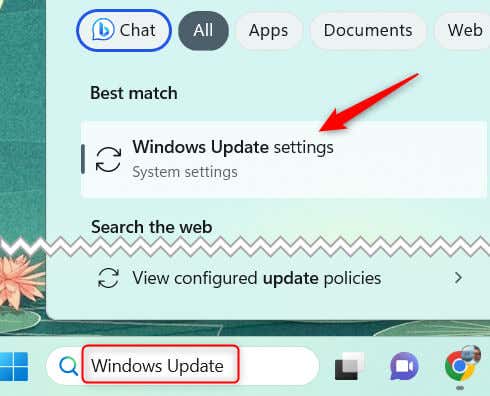
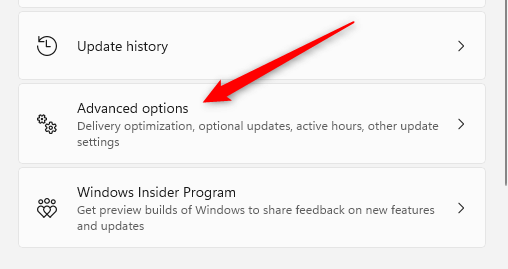
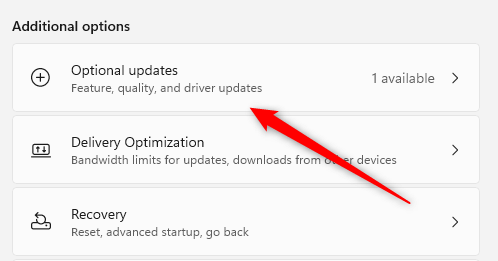
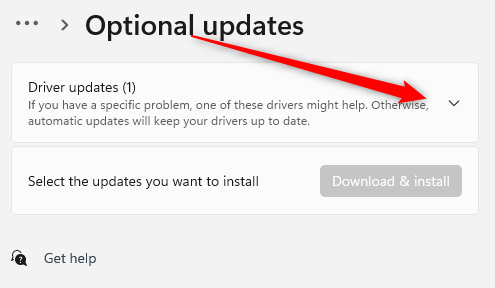
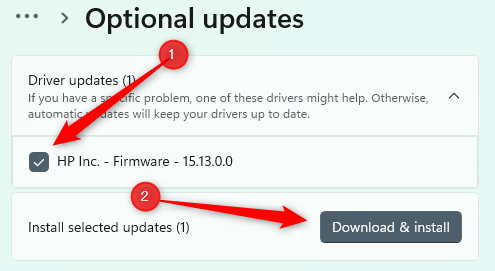
Una vez que se complete la descarga, la instalación comenzará automáticamente. Puede seguir las instrucciones en pantalla para finalizar el proceso. Asegúrese de que su impresora HP esté conectada a su computadora durante este proceso, ya sea a través de cable USB o su red local
Descargar y Instale controladores desde el sitio web del fabricante
Si no ve el controlador adecuado para su impresora HP en Windows Update, la siguiente fuente que querrá consultar es el sitio web de Atención al cliente de HP.
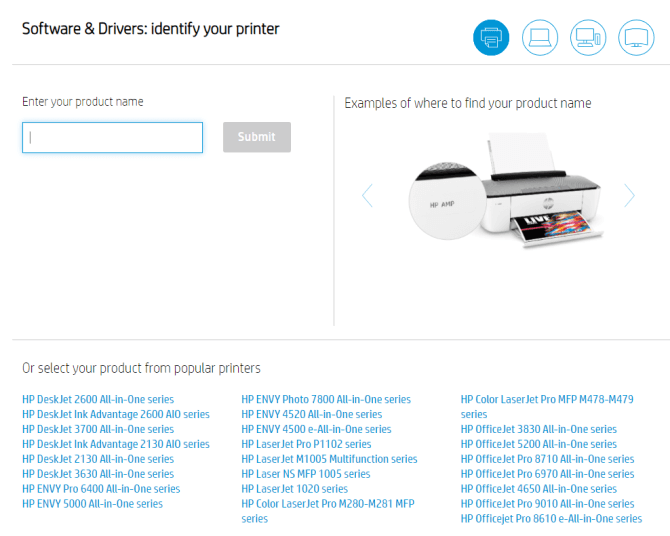
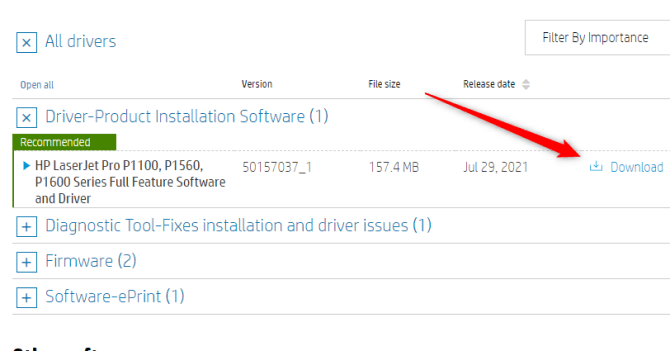
Una vez descargado el controlador, deberá instalarlo. Haga clic en el archivo para abrirlo y el asistente lo guiará a través del proceso. El proceso de instalación puede tardar unos minutos dependiendo de su sistema y del tamaño del archivo. No cierre la ventana de instalación durante el proceso.
Reinstale la impresora
En la mayoría de los dispositivos modernos, los controladores de impresora se descargan e instalan automáticamente. Si tiene problemas con sus controladores actuales y no está seguro de qué hacer, un nuevo comienzo puede ser la mejor opción para asegurarse de tener los controladores más actualizados disponibles.
Para hacer esto, vaya a Impresoras y escáneresy seleccione Eliminarjunto a la impresora. Desde allí, seleccione Agregar dispositivoy realice el proceso de configuración nuevamente. Luego, los controladores se reinstalarán.
Simplificación de la instalación del controlador de impresora HP en Windows 11
Descargar e instalar controladores de impresora HP en una computadora con Windows 11 es un proceso sencillo, siempre que siga los pasos correctos. Ya sea que utilice Windows Update para buscar e instalar automáticamente los controladores o descargarlos manualmente desde el sitio web de Atención al cliente de HP, ambos métodos son eficientes y fáciles de usar. Recuerde, utilizar controladores actualizados es esencial para mantener el rendimiento y la funcionalidad óptimos de su impresora HP.
Ocasionalmente, también puede enfrentar problemas que requieran reinstalar la impresora por completo. Asegúrese siempre de que su impresora esté correctamente instalada y configurada para sus necesidades específicas. Si encuentra alguna complicación, no dude en buscar ayuda de Atención al cliente de HP. Después de todo, el objetivo es tener una impresora que funcione correctamente y que facilite su productividad, no que la obstaculice.
.